Κάθε εγκατάσταση των Windows συνοδεύεται από μερικέςτις προεπιλεγμένες βιβλιοθήκες και τους φακέλους. Το σύστημα προσθέτει αυτά για κάθε μεμονωμένο χρήστη. Προσθέτει επίσης μερικές προεπιλεγμένες θέσεις για την αποθήκευση αρχείων. Ο φάκελος "Στιγμιότυπα οθόνης" στα Windows 10 είναι ένα καλό παράδειγμα ενός τέτοιου φακέλου. Μπορείτε να τραβήξετε στιγμιότυπα οθόνης στα Windows 10 μέσω του κλειδιού Win + PrntScrn και να αποθηκεύσετε στο φάκελο Screenshots. Ένας άλλος αυτόματος φάκελος στα Windows είναι ο φάκελος Downloads. Αυτό είναι όπου οι εφαρμογές κατεβάζουν τα αρχεία από προεπιλογή. Μπορείτε να επιλέξετε μια διαφορετική τοποθεσία για την αποθήκευση αρχείων, αλλά δεν αλλάζει τη διαδρομή προεπιλεγμένων φακέλων στα Windows. Εδώ μπορείτε να το κάνετε αυτό.
Αλλαγή της διαδρομής φακέλου προεπιλεγμένων λήψεων
Ανοίξτε την Εξερεύνηση αρχείων και κάντε δεξί κλικ στο φάκελο "Λήψεις" κάτω από αυτόν τον υπολογιστή στη στήλη πλοήγησης. Επιλέξτε Ιδιότητες από το μενού περιβάλλοντος.

Μεταβείτε στην καρτέλα τοποθεσίας στο παράθυρο Ιδιότητες. Κάντε κλικ στο κουμπί "Μετακίνηση" και επιλέξτε έναν διαφορετικό φάκελο που θα χρησιμοποιηθεί ως ο προεπιλεγμένος φάκελος λήψης. Κάντε κλικ στην επιλογή 'Εφαρμογή'.
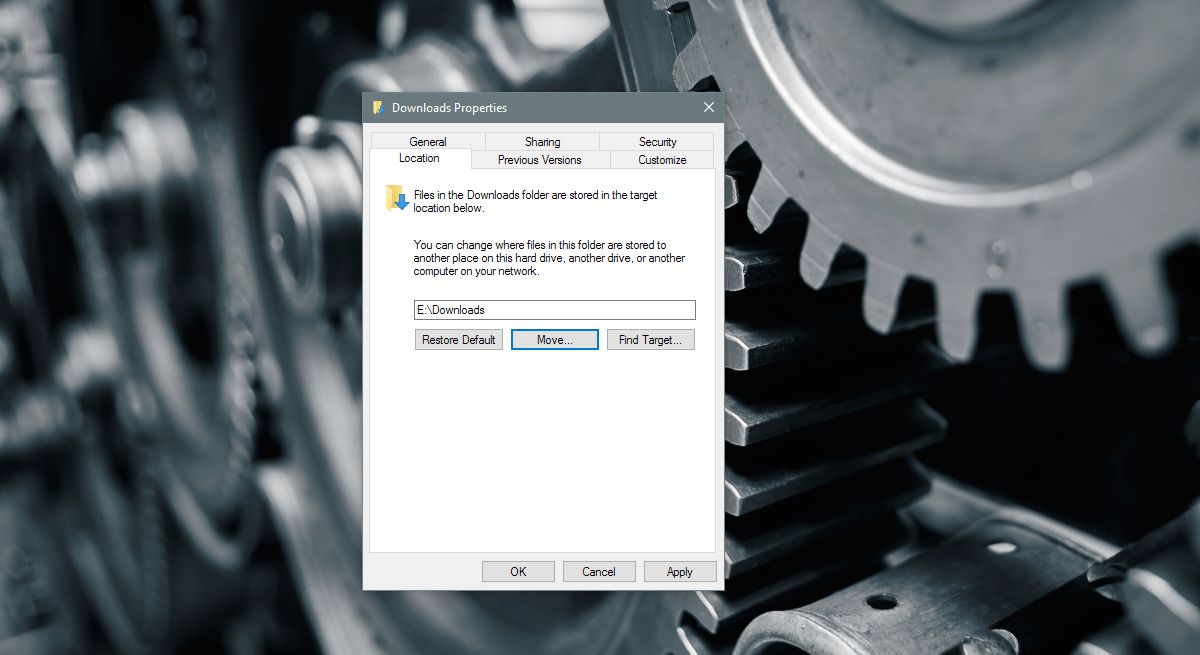
Διατηρήστε ή μετακινήστε αρχεία
Όταν κάνετε κλικ στην επιλογή "Εφαρμογή", τα Windows θα σας ρωτήσουν εάνθέλετε να μεταφέρετε όλα τα αρχεία στον τρέχοντα φάκελο "Downloads" στη νέα. Εάν κάνετε κλικ στο κουμπί "Ναι", όλα τα αρχεία στον προεπιλεγμένο φάκελο λήψεων θα μεταφερθούν στη νέα τοποθεσία. Εάν κάνετε κλικ στο "Όχι", τα αρχεία δεν θα μετακινηθούν και θα αλλάξει μόνο η θέση του φακέλου λήψεων. Περιττό να πούμε ότι, αν επιλέξετε να μετακινήσετε τα αρχεία επίσης, θα χρειαστεί λίγο περισσότερο.
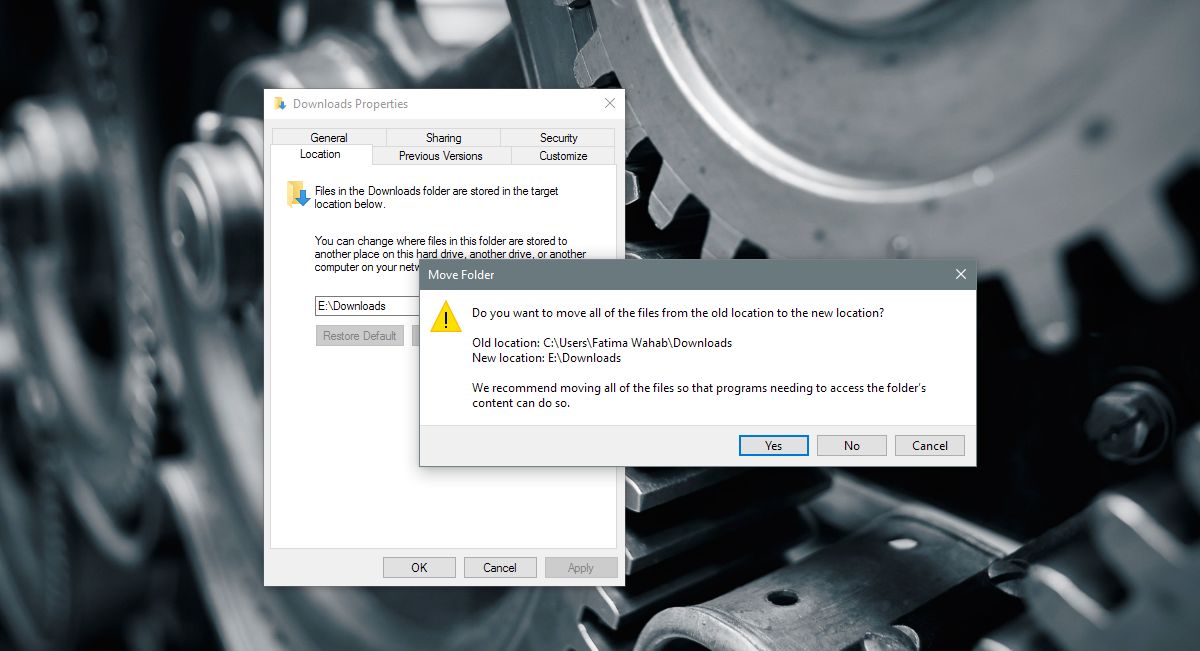
Όλες οι εφαρμογές που αποθηκεύουν αρχεία στις προεπιλεγμένες λήψειςφάκελος θα αρχίσει να αποθηκεύει τα αρχεία στη νέα θέση. Αν έχετε πει μια εφαρμογή για την αποθήκευση αρχείων σε διαφορετική τοποθεσία, π.χ. στην επιφάνεια εργασίας, θα συνεχίσουν να αποθηκεύουν αρχεία στην επιφάνεια εργασίας. Για να μπορέσετε να αποθηκεύσετε αυτές τις εφαρμογές στο νέο φάκελο λήψεων, πρέπει να το επιλέξετε ξανά από το παράθυρο "Αποθήκευση ως". Αν η εφαρμογή διαθέτει ειδικές ρυθμίσεις για την επιλογή μιας τοποθεσίας λήψης, χρησιμοποιήστε την για να επιλέξετε την προεπιλεγμένη θέση.
Επαναφορά προεπιλεγμένης τοποθεσίας
Μπορείτε να αναιρέσετε εύκολα την αλλαγή. Ανοίξτε την Εξερεύνηση αρχείων και κάντε δεξί κλικ στο στοιχείο Λήψεις στη γραμμή πλοήγησης. Επιλέξτε Ιδιότητες από το μενού περιβάλλοντος και μεταβείτε στην καρτέλα Τοποθεσία. Στο πεδίο τοποθεσίας υπάρχει ένα κουμπί 'Επαναφορά προεπιλογής'. Κάντε κλικ σε αυτό και τα Windows θα επιστρέψουν το φάκελο λήψεων στην προεπιλεγμένη θέση. Θα σας ρωτήσει πάλι αν θέλετε να μετακινήσετε αρχεία ή όχι.
Ο φάκελος λήψεων για όλους τους χρήστεςΤα Windows βρίσκονται στη μονάδα δίσκου C. Αν δεν καθαρίζετε τακτικά το φάκελο "Downloads" από αρχεία που δεν χρειάζεστε, μπορεί να αυξηθεί σε σημαντικό μέγεθος. Μπορεί να φτάσει σε ένα σημείο όπου η μονάδα δίσκου των Windows σας αρχίζει να τρέχει λίγο διάστημα. Η προφανής λύση είναι να καθαρίζετε τακτικά το φάκελο "Λήψεις". Εάν δεν μπορείτε να το κάνετε αρκετά τακτικά ή έχετε μια μικρή μονάδα παραθύρου, μετακινήστε το φάκελο "Downloads" σε μια μονάδα δίσκου με περισσότερο χώρο.













Σχόλια